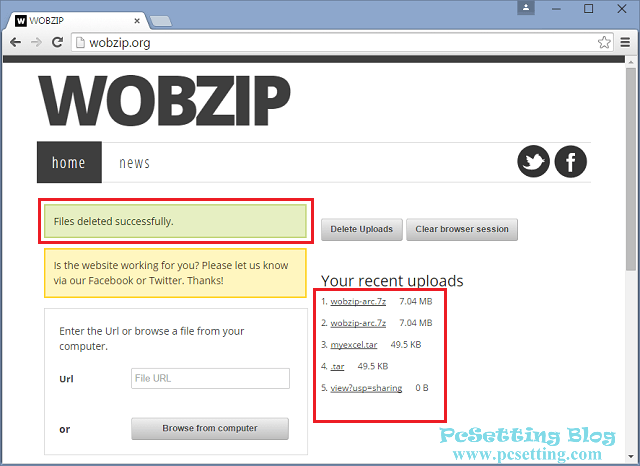WOBZIP 提供線上解壓縮服務與解壓縮過程具有掃毒功能
電腦的壓縮軟體沒有支援想要解壓縮的壓縮檔格式?從不知名網站下載下來的壓縮檔或來源不明的壓縮檔,但卻不知該壓縮檔裡有沒有毒?如果你面對了這些問題,這時可以好好利用WOBZIP提供的免費線上解壓縮服務。WOBZIP是一個免費在線解壓縮服務網站,因為使用上簡單,只需要使用者輸入需要解壓縮的壓縮檔來源網址或從電腦本機中上傳壓縮檔至WOBZIP伺服器,就可以輕鬆完成壓縮檔解壓縮完成的動作,並且在解壓縮過程中,WOBZIP使用開放原始碼的ClamAV防毒軟體來自動掃描檢查你的檔案是否有被病毒感染,如果你的壓縮檔裡某一個檔案有病毒,WOBZIP會自動將其受感染的檔案移除。WOBZIP限制使用者上傳不超過200MB的壓縮檔,而WOBZIP所支援的解壓縮格式有:7z,ARJ,BZIP2,CAB,CHM,CPIO,CramFS,DEB,DMG,FAT,GZIP,HFS,ISO,LZH,LZMA,MBR,MSI,NSIS,NTFS,RAR,RPM,SquashFS,TAR,UDF,VHD,XAR,XZ,Z 與 ZIP的壓縮檔格式。
本文教學將指引使用者如何使用WOBZIP線上解壓縮服務的工具。
**WOBZIP網站無法訪問,此服務已關閉。
Step 1:連結至WOBZIP線上解壓縮服務官方網站的首頁。
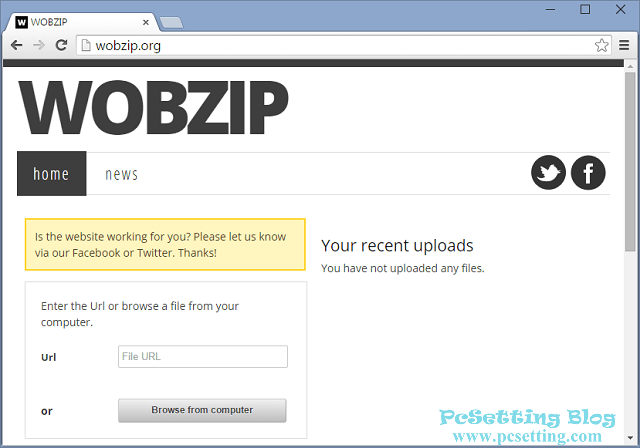
Step 2:選擇你是要輸入Url來源網址方式還是要從你電腦本機中上傳檔案方式來加入檔案,如下圖所示,筆者以Url來源網址方式來做示範教學,如果你的壓縮檔是有密碼的,一定要在如下圖所示密碼欄位中輸入壓縮檔的加密密碼(如果壓縮檔有密碼,但使用者未輸入密碼,當然也是可以正常解壓縮,但解壓縮出來的檔案是無法看到內容的檔案),檔案選擇好後,點擊『Uncompress』以進行解壓縮的動作。
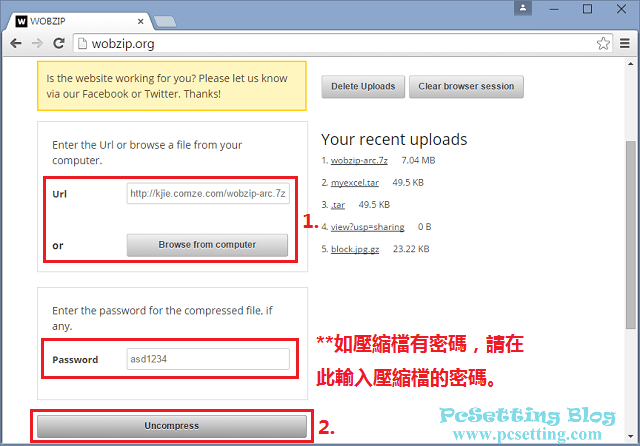
Step 3:稍等一會兒,解壓縮完成後,會看到如下圖所示的樹狀目錄,你可以單獨選擇下載你所需要的某個檔案。另外可惜的是,WOBZIP對非英文檔名會出現亂碼的問題,但還是可以正常解壓縮與正常下載,如果下載下來檔名有出現亂碼的現象,使用者就自己手動將檔名更改吧。
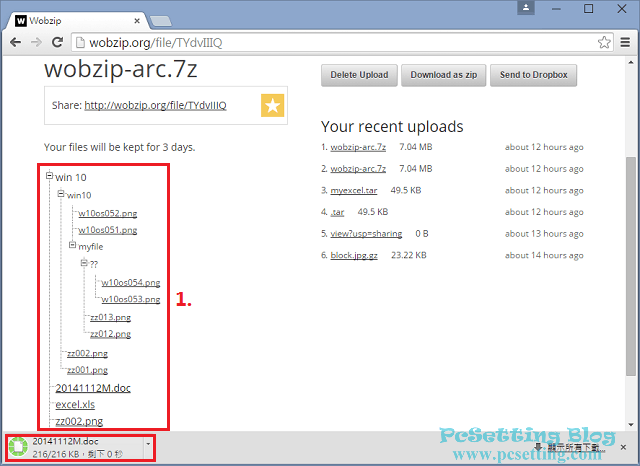
Step 4:當然你可以將全部檔案再次打包壓縮至ZIP格式,點選『Download as zip』下載至你的本機電腦,再次使用如:Windows內建的壓縮工具或其他的壓縮軟體解壓縮至你的電腦;當然你也可以點選『Send to Dropbox』將整個檔案傳送至你的Dropbox雲端空間儲存。
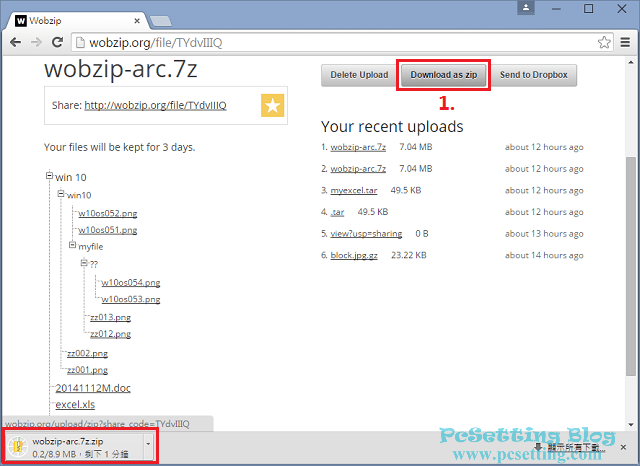
Step 5:如下圖所示的右欄Your recent uploads上傳歷史記錄中,可以看到你最近上傳的記錄,這些你所上傳檔案的最近記錄,會存放在WOBZIP伺服器上3天,如下圖所示,筆者點選剛剛2小時前上傳的檔案,還是可以正常下載筆者需要的檔案(不知為什麼,這上傳時間點怪怪的,剛剛上傳的檔案,都會顯示12小時前上傳的檔案)。
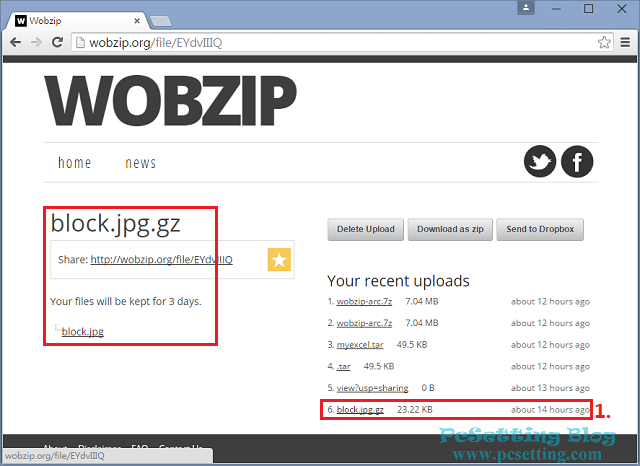
Step 6:解壓縮完成與需要的檔案下載完成後,雖然WOBZIP會在你上傳檔案的3天後將你的檔案自動刪除,但是筆者覺得為了自己資料安全,不要將資料留在別人的伺服器上,筆者建議使用者可以自己動手將你所上傳的檔案自己手動刪除。如下圖所示在最近上傳的記錄中,點選你所需要刪除的檔案,並點選『Delete Upload』。
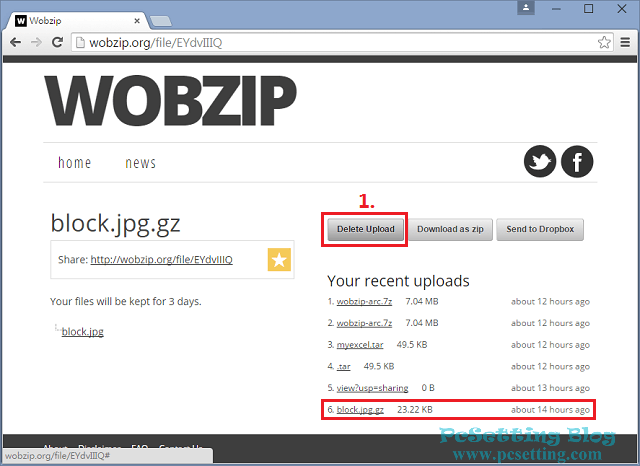
Step 7:WOBZIP會跳出視窗詢問你是否確定刪除此檔案,你就點選『確定』。
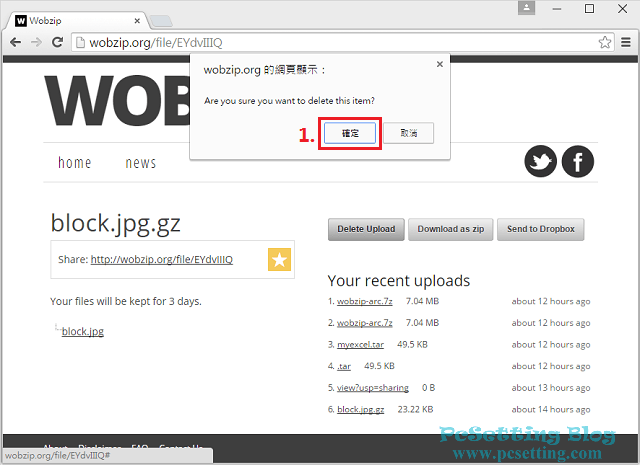
Step 8:檔案刪除成功後,會看到網頁上有『Files deleted successfully.』的訊息,在右欄中也沒有此項的上傳記錄了。